
时间:2020-11-25 22:59:28 来源:www.win10xitong.com 作者:win10
win10作为当前主流的操作系统,使用者非常的多,所以也会发现各种问题,像Windows10系统中OSK屏幕键盘太小的问题就是其中一个。推测还会有一些网友也会遇到同样的问题,那我们可不可以自己独立解决呢?我们只需要按照:1、右键点击任务栏,然后选择"显示触屏键盘按钮";2、这 时我们在屏幕右下角任务栏上会看到一个键盘的图标,我们点击后即可打开大号的触屏键盘就完美处理了。接下来,我们就和小编共同来一步一步看看Windows10系统中OSK屏幕键盘太小的详尽解决要领。
推荐系统下载:笔记本Win10专业版
操作过程:
1.右键单击任务栏,然后选择“显示触摸屏键盘按钮”;
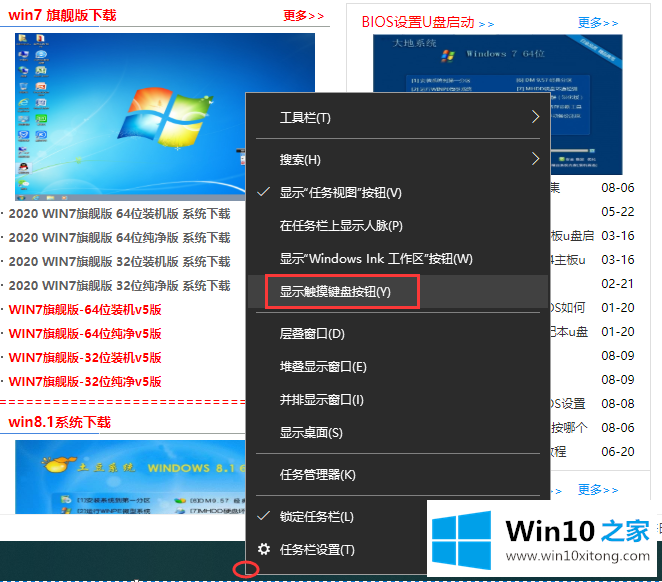
2.这时,我们会在屏幕右下角的任务栏上看到一个键盘图标。我们点击后,就可以打开大触摸屏键盘;
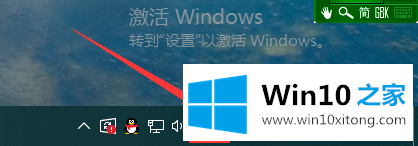
3.成功打开大屏幕键盘。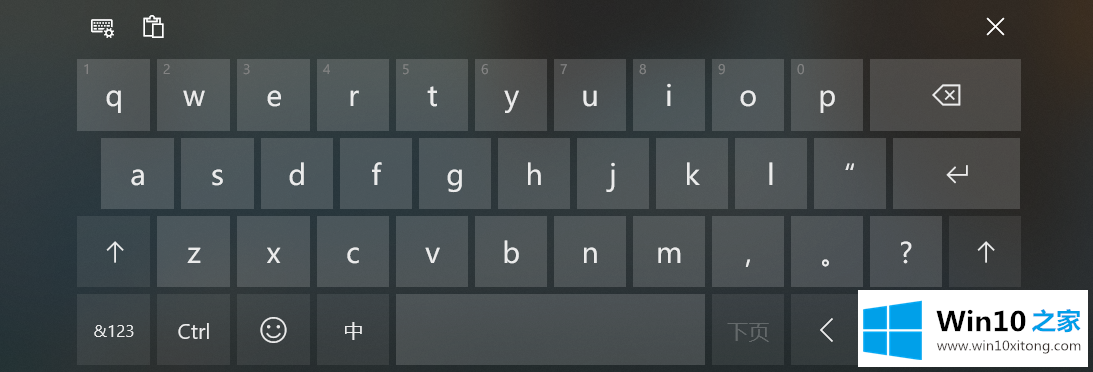
上边的方法教程就是有关Windows10系统中OSK屏幕键盘太小的详尽解决要领,方法确实简单吧,要是你还是没有解决这个问题,可以多参考一下上面的内容,或者给本站留言,谢谢大家的支持。